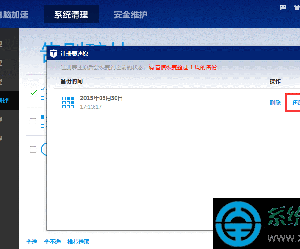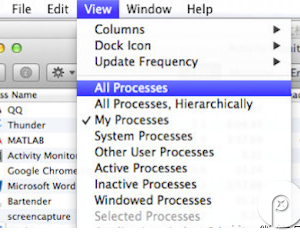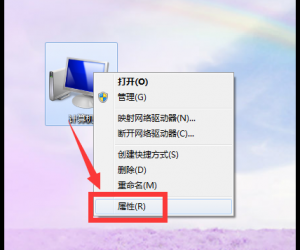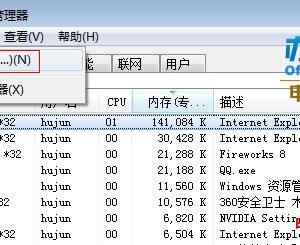苹果mac自带的词典如何用方法 如何巧妙运用Mac自带的原生辞典
发布时间:2017-02-14 09:12:14作者:知识屋
苹果mac自带的词典如何用方法 如何巧妙运用Mac自带的原生辞典。我们在使用电脑的时候,总是会遇到很多的电脑难题。当我们在遇到了需要使用苹果的自带词典的时候,应该怎么使用呢?一起来看看吧。
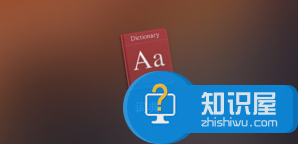
多字典切换
在字典中大家喜欢安装多款不同类型的字典,但是查词的时候一个个在导航栏点击字典名称进行切换显得有点麻烦。当然有适合键盘党的小技巧:
1、Command + 数字键 切换导航栏对应的字典顺序。
2、0 为起始数字,也就是说 cmd + 0 切换到“全部”字典结果。
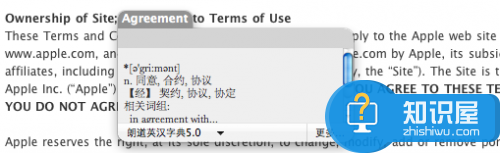
屏幕取词
对于电脑上的字典来说大家关心的一个重点便是它的屏幕取词功能,当然 OS X 自带的这款字典也能实现这个方便的功能:
1、鼠标指向要取词的对象,同时按住 Control + Command + D。
2、取词后松开三个快捷键,则取词面板会一直显示在屏幕上直到失去焦点。
3、再试试只松开 D 键并移动鼠标到其他对象,你会发现取词面板会进行即时翻译。
提醒下,这个屏幕取词功能只适合 cocoa 框架开发的应用程序(如 Safari、iWork、Mail 等)。
Spotlight 翻译
字典应用也整合进了 Spotlight 功能。在 Spotlight 中输入你要搜索的词,翻译结果会出现在“定义(Defenition)”一行中,鼠标停留还能显示详细翻译。
对于我们在遇到了需要使用苹果电脑自带的词典的时候,我们就可以利用到上面给你们介绍的解决方法进行处理,希望能够对你们有所帮助。
知识阅读
软件推荐
更多 >-
1
 一寸照片的尺寸是多少像素?一寸照片规格排版教程
一寸照片的尺寸是多少像素?一寸照片规格排版教程2016-05-30
-
2
新浪秒拍视频怎么下载?秒拍视频下载的方法教程
-
3
监控怎么安装?网络监控摄像头安装图文教程
-
4
电脑待机时间怎么设置 电脑没多久就进入待机状态
-
5
农行网银K宝密码忘了怎么办?农行网银K宝密码忘了的解决方法
-
6
手机淘宝怎么修改评价 手机淘宝修改评价方法
-
7
支付宝钱包、微信和手机QQ红包怎么用?为手机充话费、淘宝购物、买电影票
-
8
不认识的字怎么查,教你怎样查不认识的字
-
9
如何用QQ音乐下载歌到内存卡里面
-
10
2015年度哪款浏览器好用? 2015年上半年浏览器评测排行榜!